Masakiです。
インスタグラムってあなたは
ビジネスで使っていますか?
Facebookは使わないけれど
インスタグラムは使っているよって人も
中には多いようですが主に写真の投稿が多いことで
有名人も使用している人も多いんですよね。
やはりブログだと文章能力が大事になるので
苦手意識を持つ人も多いですが、
写真で一言投稿するだけで伝えられるのが
人気の理由の1つでもあります。
私もインスタグラムは不定期ですが
投稿しています。
で
以前までインスタグラムでは
先程のページからブログなどに埋め込む
インスタグラムのフォローボタンのタグを
取得できたのですが、それができなくなりました。
中にはブログなどに自分のインスタグラムの
フォローボタンを埋め込みたいけれどできなくて
困っている人もいるかと思います。
というわけでインスタグラムの
フォローボタンを設置する方法を
動画でとりました。
まずはこちらのリンクに
アクセスしてください。

ログインした状態で
overviewを選択します。
そうすると右上に自分の
インスタグラムのアイコンが出ると思います。
そこをクリックするとバナーという項目が
あると思うのでそれをクリックします。
そして自分の表示させたい
バナーの種類を選択しましょう。
そうするとコードが出ます。
私の場合であれば、
<style>.ig-b- { display: inline-block; }
.ig-b- img { visibility: hidden; }
.ig-b-:hover { background-position: 0 -60px; } .ig-b-:active { background-position: 0 -120px; }
.ig-b-v-24 { width: 137px; height: 24px; background: url(//badges.instagram.com/static/images/ig-badge-view-sprite-24.png) no-repeat 0 0; }
@media only screen and (-webkit-min-device-pixel-ratio: 2), only screen and (min–moz-device-pixel-ratio: 2), only screen and (-o-min-device-pixel-ratio: 2 / 1), only screen and (min-device-pixel-ratio: 2), only screen and (min-resolution: 192dpi), only screen and (min-resolution: 2dppx) {
.ig-b-v-24 { background-image: url(//badges.instagram.com/static/images/[email protected]); background-size: 160px 178px; } }</style>
<a href=”https://www.instagram.com/instanetmasa/?ref=badge” class=”ig-b- ig-b-v-24″><img src=”//badges.instagram.com/static/images/ig-badge-view-24.png” alt=”Instagram” /></a>
のように出ますので、
これをワードプレスであれば
HTMLを表示できるテキスト側のほうへ
貼り付けます。
これだけでインスタグラムの
フォローボタンが設置OKです。
こんな感じで私も設置できました。
ついでにフォローもよろしくです。
またインスタグラムの自動ツールを
知りたい場合は、
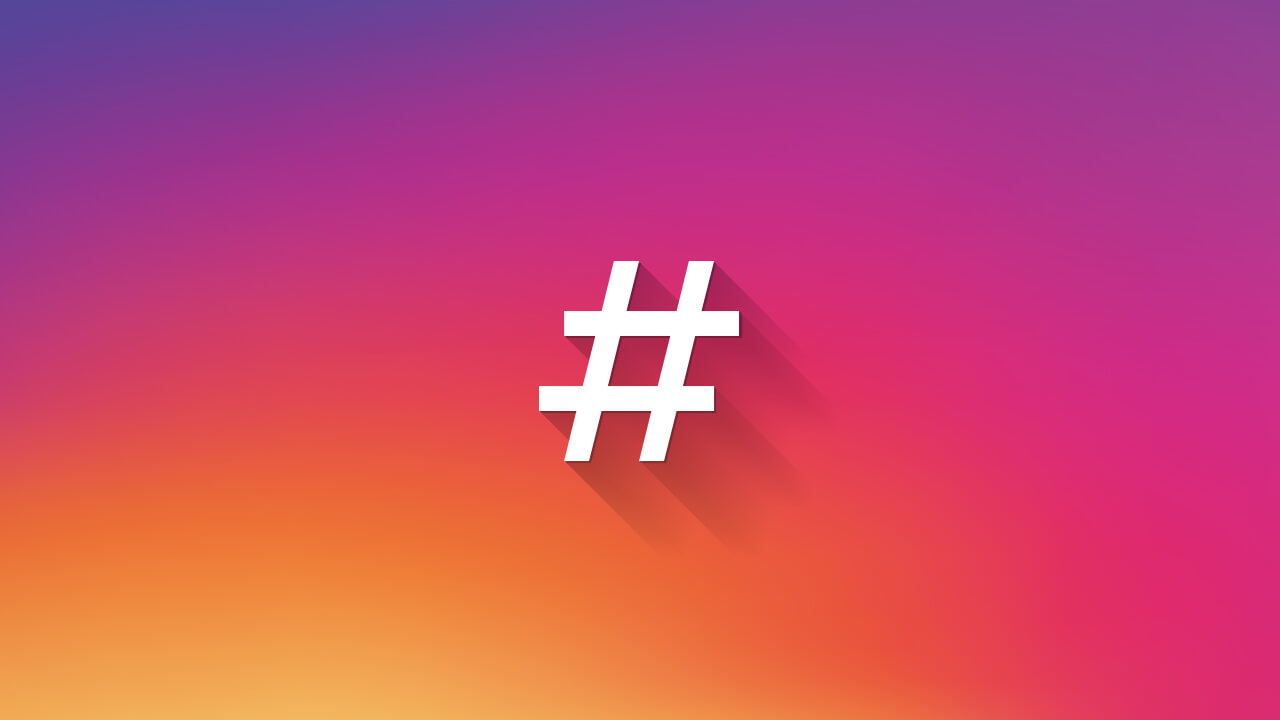
も合わせて読んでみて下さい。
このブログだけでは話せない
インターネットビジネスで稼ぐための
ノウハウや思考、プライベート情報など
メルマガやLINE公式アカウントで配信中。
まだの場合はメルマガは
こちらからご登録下さい。







コメント